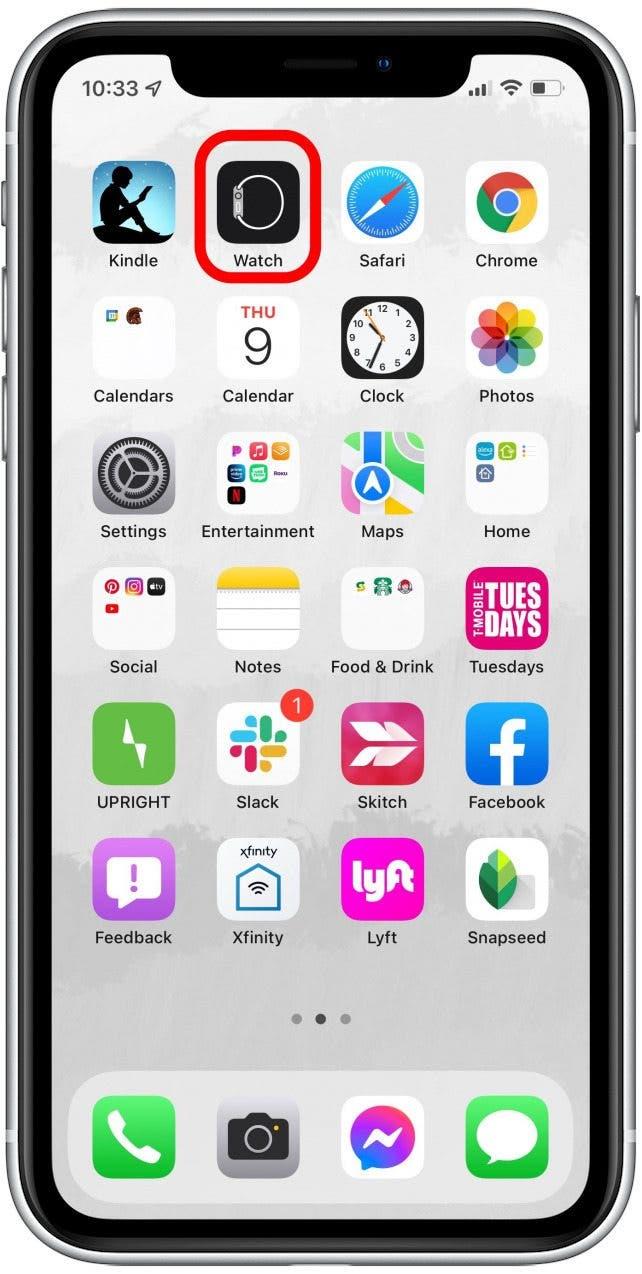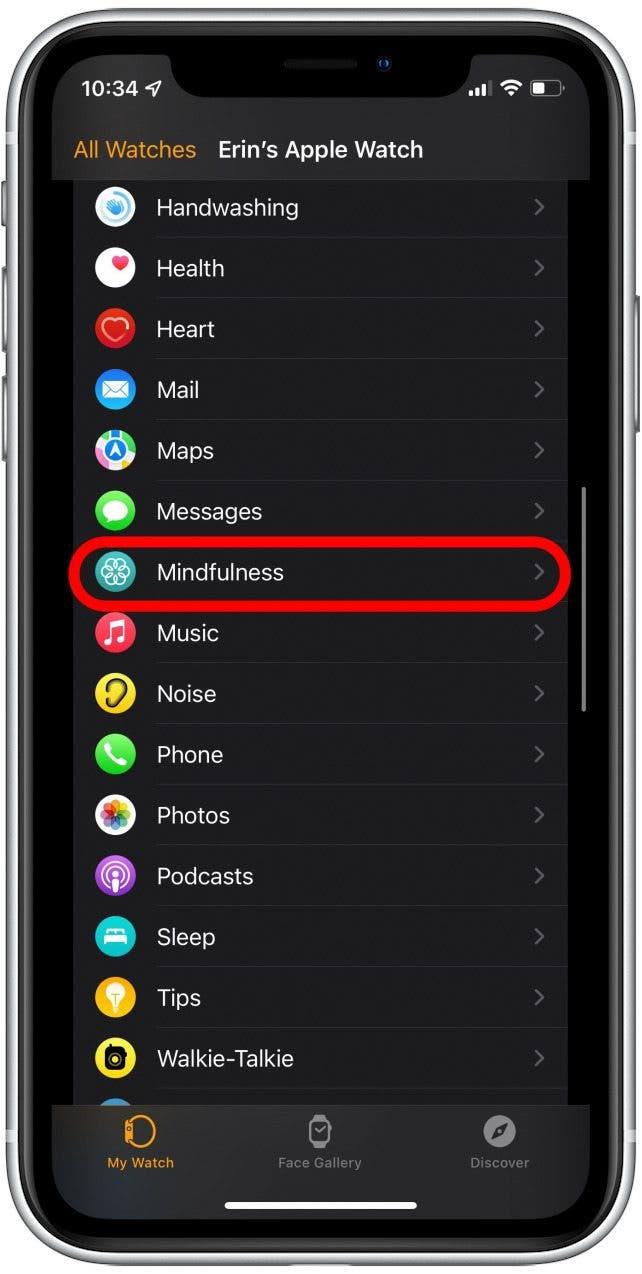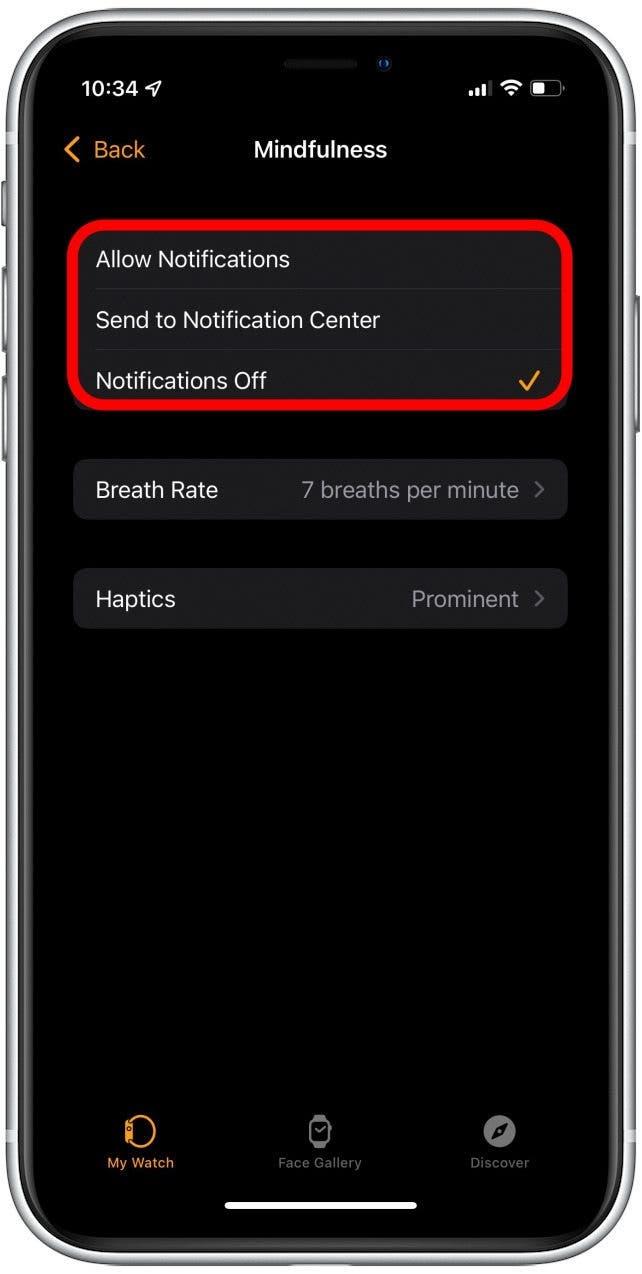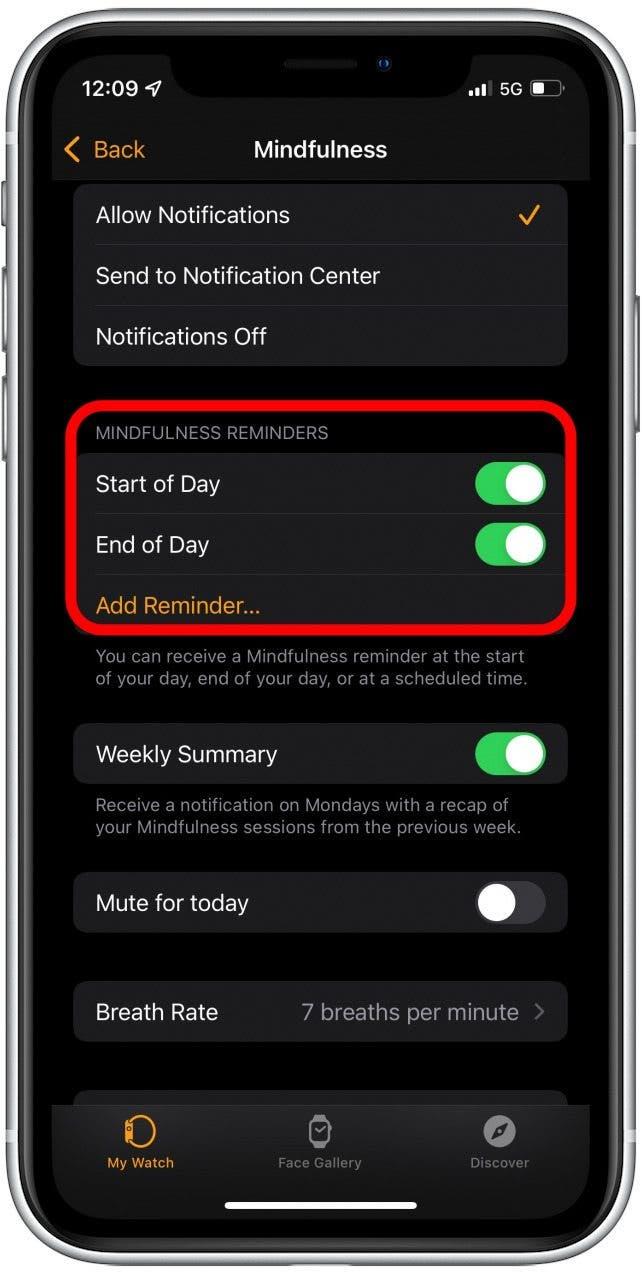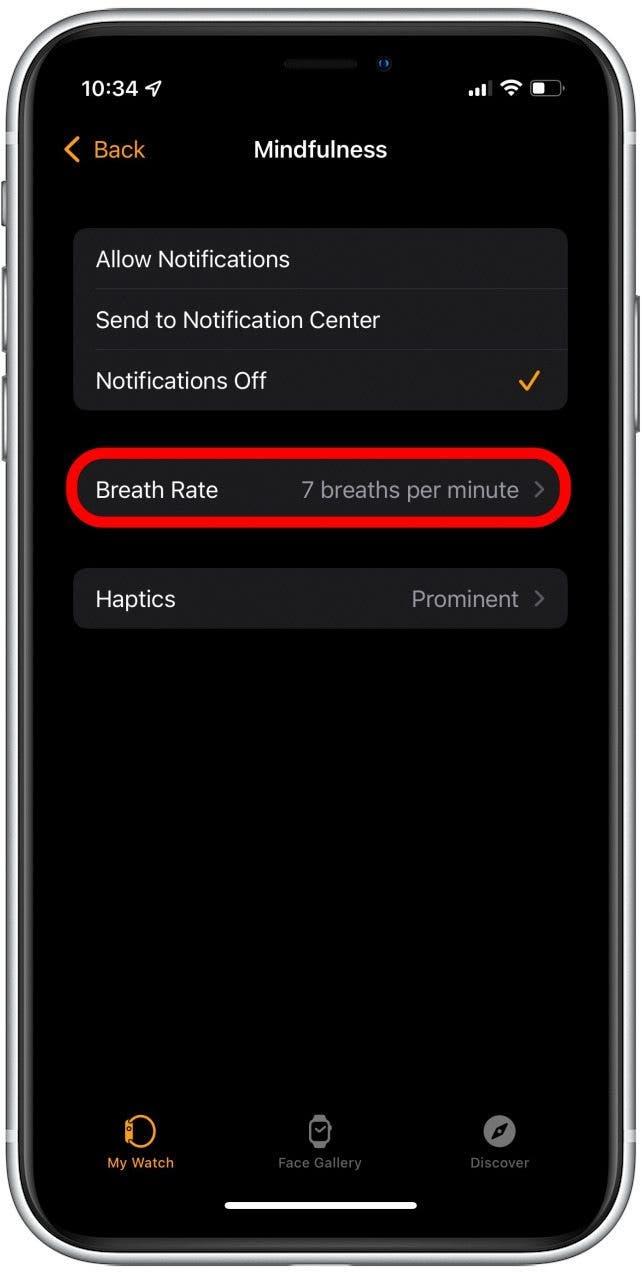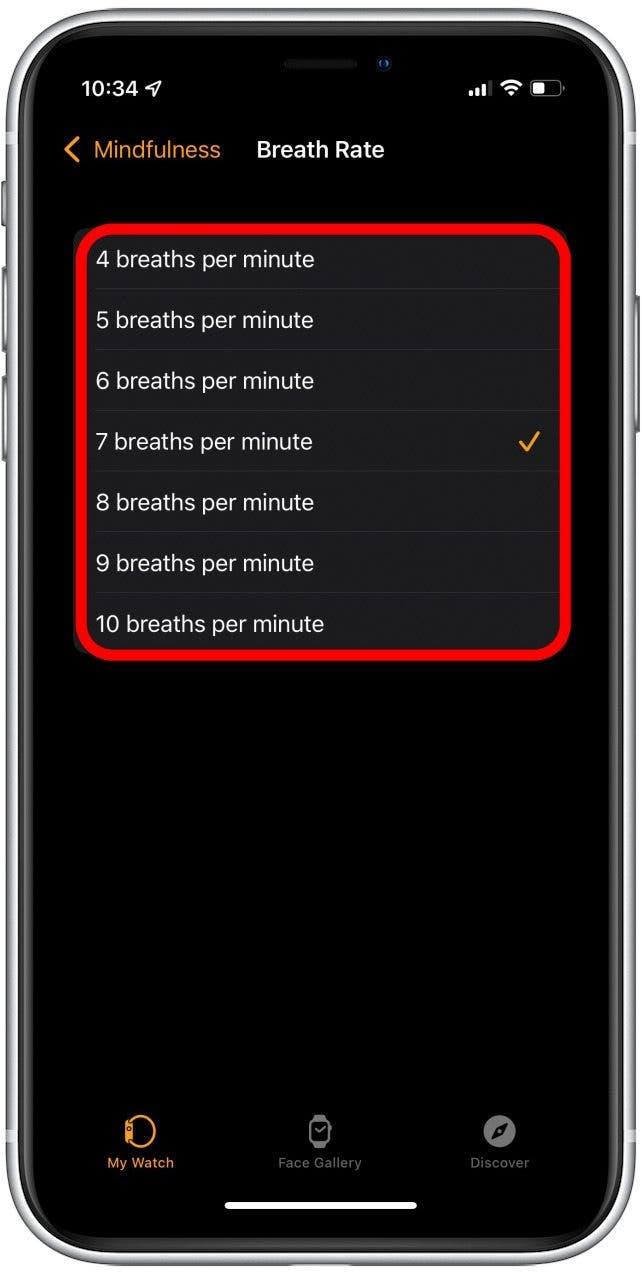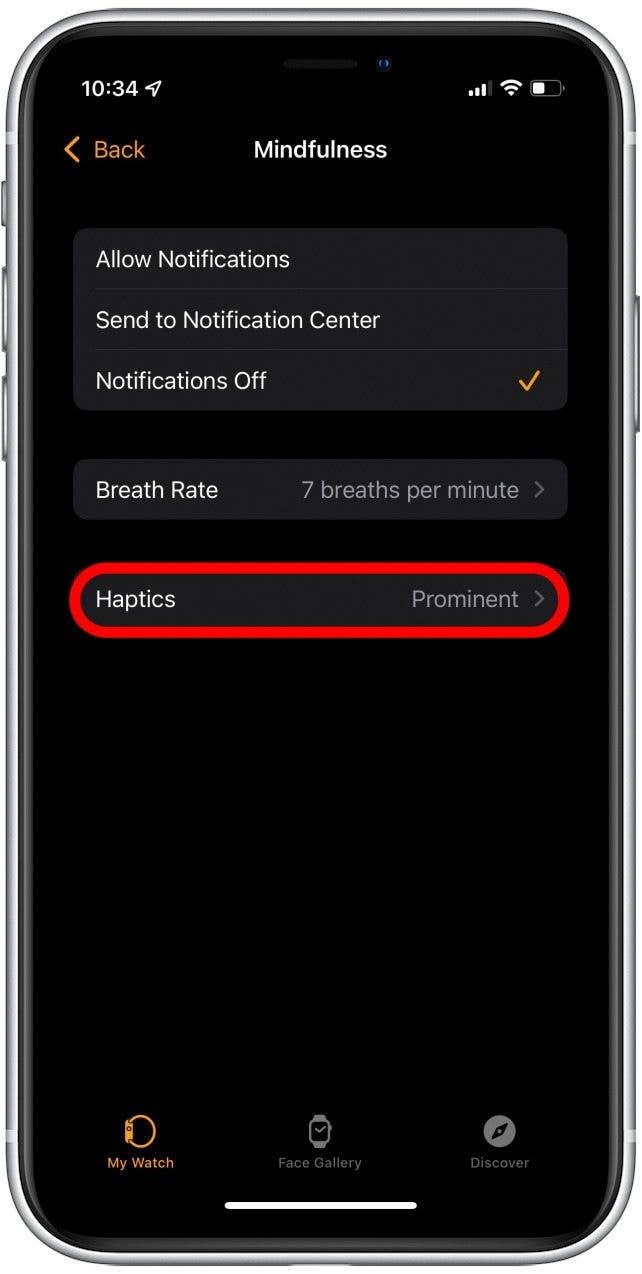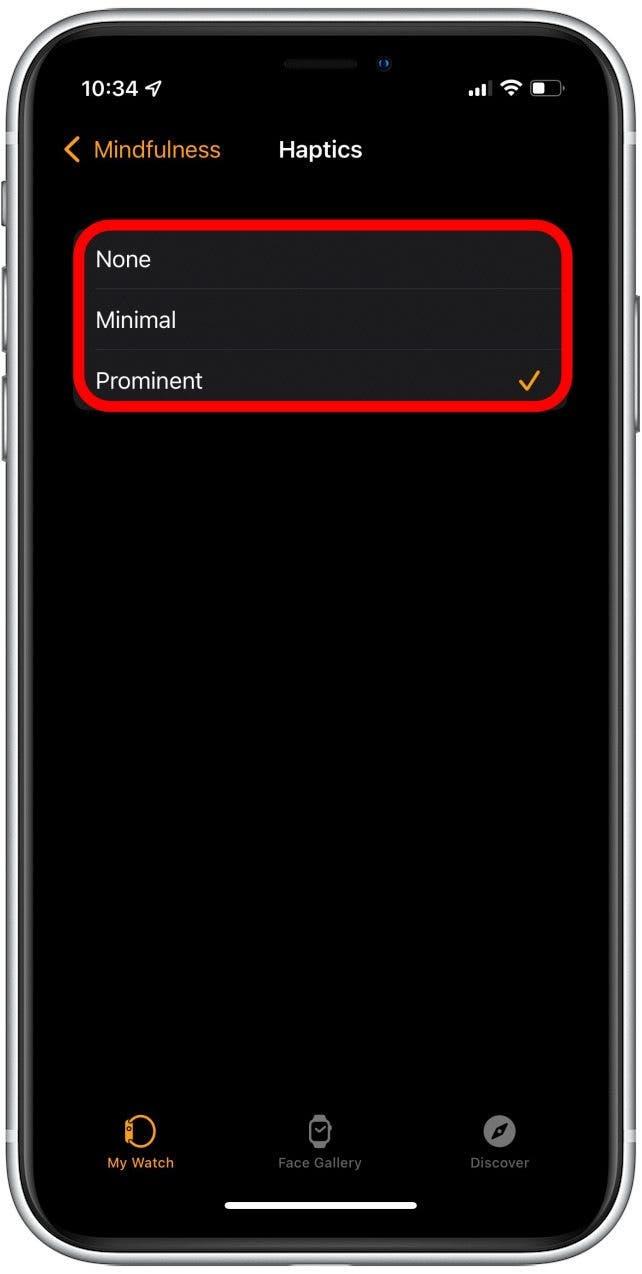Apple WatchのBreatheアプリは、あなたが求めるかどうかにかかわらず、通知を送ってくるのでご存じかもしれない。watchOS 8では、BreatheアプリはMindfulnessとなり、BreatheとReflectと呼ばれる新機能の両方が追加されました。ここでは、Mindfulnessアプリの使い方と、Breatheの通知を受け取るのにうんざりしている場合にBreatheの通知を無効にする方法について説明する。
関連記事iPhoneでアプリを隠して後で探す方法
 iPhoneの隠された機能を発見する1日1分で、iPhoneを使いこなすためのヒント(スクリーンショットとわかりやすい説明付き)を毎日お届けします。
iPhoneの隠された機能を発見する1日1分で、iPhoneを使いこなすためのヒント(スクリーンショットとわかりやすい説明付き)を毎日お届けします。
このヒントを気に入る理由
- **マインドフルネス」アプリは、数分かけてゆっくりとストレスを解消するのに役立ちます。
- **マインドフルネスアプリをカスタマイズして、瞑想すると時計が落ち着くバイブレーションを送るかどうかのような設定を変更することができます。
- あなたがApple Watchの通知がpopping up.にうんざりしている場合は Breatheリマインダーと新しいReflectリマインダーをオフにします。
Mindfulness Apple Watchアプリをカスタマイズまたは無効にする方法
Apple Watch用マインドフルネスアプリには、呼吸に集中するための少しの時間をサポートする「Breathe」と、静かな時間を過ごすための内省を促すプロンプトが表示される「Reflect」があります。iPhoneのWatchアプリでは、マインドフルネスの設定を変更したり、完全に無効にしたりすることができます。watchOS 8の新機能については、ニュースレター今日のヒントをご覧ください。
- Watchアプリを開きます。

- 下にスクロールし、マインドフルネスをタップします。

- マインドフルネスの通知を無効にするか、通常通り許可するか、通知センターのみに送信するかを選択します。通知オフ**を選択すると、自分でアプリを開いて起動しない限り、Apple Watch上のマインドフルネスは事実上無効になります。

- 通知を許可した場合、いつ通知を表示するかのオプションと、カスタムリマインダー時間を設定するオプションも表示されます。

- Breatheセッションの呼吸回数を変更するには、Breath Rateをタップします。

- 1分間に何回の呼吸を行うかを選択します。

- Haptics(ハプティクス)**をタップして、マインドフルネスアプリの使用時にApple Watchが振動するかどうかを変更します。

- ハプティックフィードバックを使用しない場合は なし、ハプティックフィードバックを減らす場合は 最小、ハプティックフィードバックの標準レベルを使用する場合は 顕著 を選択します。

Apple WatchのBreatheアプリは、あなたが求めるかどうかにかかわらず、通知を送ってくるのでご存じかもしれない。watchOS 8では、BreatheアプリはMindfulnessとなり、BreatheとReflectと呼ばれる新機能の両方が追加されました。ここでは、Mindfulnessアプリの使い方と、Breatheの通知を受け取るのにうんざりしている場合にBreatheの通知を無効にする方法について説明する。